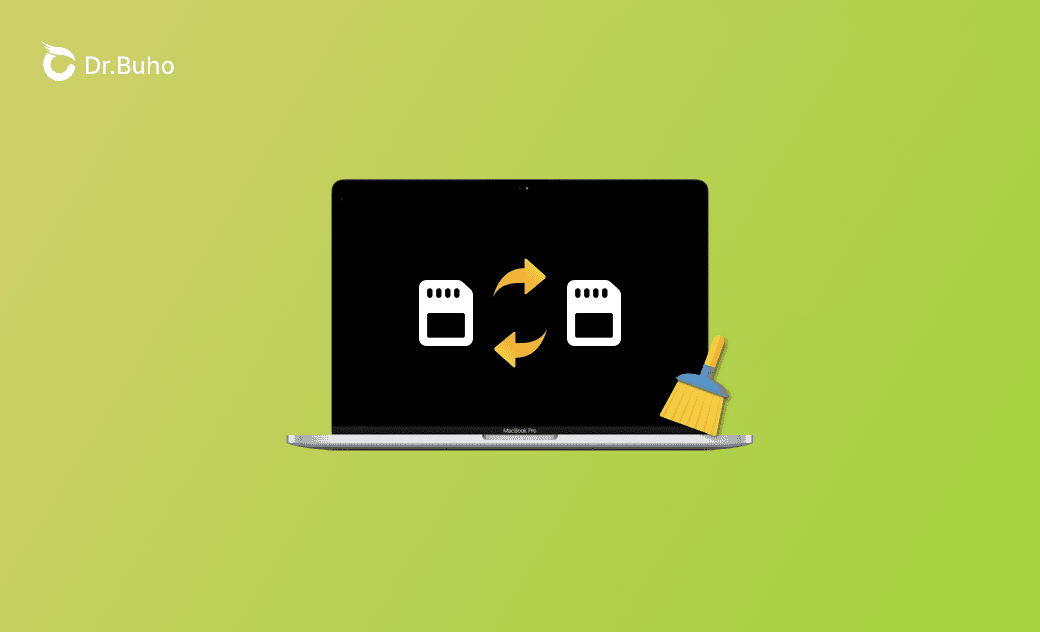Mac의 "스왑 사용됨": 정의 및 스왑 메모리 지우는 방법
이 가이드에서는 Mac 활동 모니터의 "사용된 스왑"이 무엇인지 다루고, 왜 클 수 있는지 설명하고, 이를 지우는 방법에 대한 단계를 제공합니다. 지금 확인해 보세요.
Mac에서 "Swap Used" 공간을 발견한 적이 있습니까? 기억력이 가득 차면 증가하는 경향이 있습니다. 그것이 무엇인지, 공간을 줄이는 방법이 궁금하다면 이 게시물을 계속 읽어보세요. 모든 질문에 대한 답변이 있습니다.
Mac에서 "스왑 사용"이란 무엇을 의미합니까?
"사용된 스왑"이라는 용어는 현재 Mac에서 사용 중인 스왑 메모리의 양을 나타냅니다.
그럼 스왑 메모리란 무엇인가요?
가상 메모리라고도 하는 스왑 메모리는 일반적으로 RAM(Random Access Memory)에 저장되는 데이터를 임시로 보관하기 위해 예약된 Mac 저장 공간의 일부입니다.
Mac에서 "사용된 스왑"을 확인하는 방법
Mac에서 "Swap Used" 크기를 확인하는 두 가지 방법이 있습니다.
방법 1. 활동 모니터를 통해
- 활동 모니터를 여십시오.
- 메모리 탭으로 전환하세요.
- 프로세스 목록 아래에는 실제 메모리, 사용된 메모리, 캐시된 파일 및 사용된 스왑을 설명하는 그래프가 표시됩니다.
방법 2. 터미널을 통해
- Spotlight 또는 Finder를 통해 터미널을 여십시오.
sysctl vm.swapusage명령을 복사하여 터미널에 붙여넣고 Return을 누르세요.- 이 명령은 총 스왑 공간, 현재 사용된 공간 및 사용 가능한 공간을 포함하여 Mac의 스왑 메모리에 대한 세부 정보를 표시하세요.
내 "스왑 사용"이 큰 이유는 무엇입니까?
"스왑 사용"이 큰 이유는 실제 메모리가 가득 차서 Mac에서 원활한 작동을 유지하기 위해 중요하지 않은 파일을 시동 디스크로 자동으로 스왑하라는 메시지가 표시되기 때문입니다.
스왑 메모리는 시스템에서 자동으로 관리되므로 사용자가 별도로 수행할 작업은 없습니다. 그러나 시동 디스크가 거의 꽉 찼습니다하고 사용된 스왑 공간을 지우는 것이 해결책일 수 있다고 생각하는 경우, 그런 다음 아래 단계를 따르십시오.
Mac에서 "사용된 스왑" 공간을 지우는 방법
1.사용하지 않는 앱 닫기
불필요한 애플리케이션을 닫아 물리적 메모리를 확보하여 스왑 공간에 대한 의존도를 줄이는 것이 좋습니다.
2.리소스를 많이 소모하는 프로세스 종료
리소스를 많이 사용하는 응용 프로그램이나 프로세스가 있는 경우 이를 종료하면 스왑 공간을 확보하는 데 도움이 될 수 있습니다.
- 활동 모니터를 여세요.
- 메모리 탭으로 이동하세요.
- 메모리를 많이 사용하는 앱과 프로세스를 선택한 다음 종료 버튼을 클릭하세요.
3.비활성 메모리 강제 확보
sudo purge 명령을 사용하여 macOS에서 비활성 메모리를 강제로 확보하도록 할 수도 있습니다. 이 명령은 사용해도 안전하지만 일시적인 속도 저하가 발생할 수 있습니다.
- 터미널을 여세요.
sudo purge를 입력하고 Return을 누르세요.- 관리자 비밀번호를 입력하고 Return을 누르세요.
4.Mac 재시동
간단히 다시 시작하면 스왑 공간을 정리하는 데 도움이 될 수 있습니다. Mac이 재시동되면 운영 체제에서 필요한 메모리를 재평가합니다.
5.RAM 추가
스왑 공간을 자주 비워야 하는 경우 시스템의 물리적 RAM이 부족하다는 의미일 수 있습니다.
애플리케이션에 더 많은 메모리를 제공하고 스왑 공간에 대한 의존도를 줄여 보다 효과적이고 지속 가능한 솔루션을 제공하려면 RAM 업그레이드를 고려하세요.
보너스: Mac에서 메모리(RAM)를 확보하는 7가지 팁
스왑 메모리는 Mac의 사용 가능한 RAM 공간이 부족할 때 사용됩니다. 물리적 RAM을 추가할 수 없는 경우 다음 팁에 따라 Mac에서 메모리를 확보하세요.
팁 1. BuhoCleaner로 원클릭 RAM를 최적화하세요.
팁 2. 불필요한 로그인 항목을 비활성화하세요.
팁 3. 데스크탑을 정리하고 정리하세요.
팁 4. 열려 있는 Finder 창 수를 제한하세요.
팁 5. 열려 있는 브라우저 탭 수를 줄이세요.
팁 6. 사용하지 않는 확장 프로그램과 플러그인을 제거하세요.
팁7. 잠재적으로 메모리 문제를 일으킬 수 있는 앱을 제거하세요.
결론
스왑 메모리는 시스템 안정성을 유지하는 데 중요하며 일반적으로 수동으로 지울 필요가 없습니다. 하지만 그래도 계속 고집한다면 위에 제시된 방법을 따르세요. 더 많은 저장 공간을 확보하려는 사람들에게는 Mac 사용자를 위해 특별히 설계된 안전하고 전문적인 청소 도구인 BuhoCleaner를 적극 권장합니다.
지안이 Apple 제품에 대한 지식을 연구하는 데 열정적인 작가입니다. Mac 및 iPhone 제품에 대한 강한 관심과 심층적인 이해를 가지고 있습니다. 지안의 목표는 독자들이 글쓰기를 통해 Apple 제품의 잠재력을 최대한 활용하여 학습, 업무 등 어떤 용도로 사용하든 더 나은 경험을 할 수 있도록 돕는 것입니다.